Win10运行对话框无法保存历史记录的原因以及解决
导读:电脑故障电脑故障 当前位置:首页 > 维修知识 > Win10运行对话框无法保存历史记录的原因以及解决方法我们在使用Windows10系统的过程中,经常会打开 运行 对话框输入ito知识分享学习电脑技术有没有网络培训机构。

我们在使用Windows10系统的过程中,经常会打开“运行”对话框输入命令,例如regedit命令打开注册表编辑器,CMD打开命令提示符,gpedit.msc打开组策略等等,正常情况下,在运行中输入的命令之后,都会保存历史记录,也就是说,我们点击右边的下拉可以找到上次输入的命令,无需再重新手动输入。那么如果运行对话框无法保存历史记录要如何解决?下面妙手电脑分享一下Win10运行对话框无法保存历史记录的解决方法。
原因以及解决方法:
可能是因为Win10隐私设置的问题,我们点击“开始菜单”,点击“设置”图标按钮,点击“隐私”按钮,如下图所示。
网站建设教程
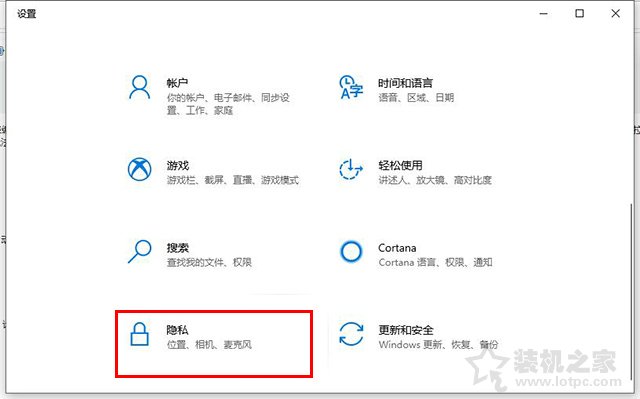
在常规的选项中,我们找到“允许Windows跟踪应用启动,以改进开始和搜索结果”的项目,将其开启即可,这时候运行里就会保存历史命令。
seo网站优化 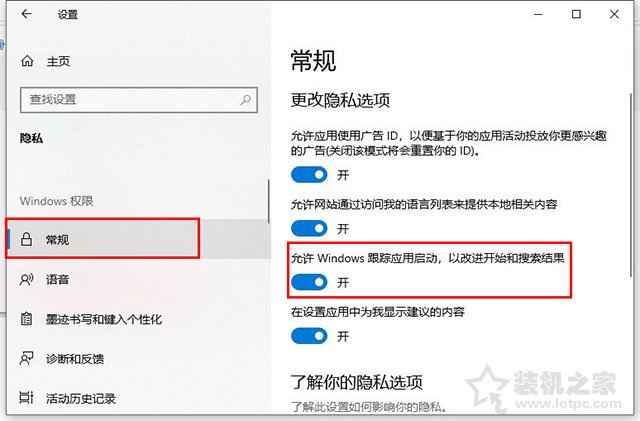
想要里面有些输错的命令想要删除,那么我们可以在运行输入“regedit”回车键确定,打开注册表编辑器网站建设,在注册表编辑器中依次展开至“计算机\HKEY_CURRENT_USER\Software\Microsoft\Windows\CurrentVersion\Explorer\RunMRU”,里面会显示所有历史运行命令,将不想要的删除即可。
以上就是妙手电脑分享的Win10运行对话框无法保存历史记录的原因以及解决方法,希望本文能够帮助到大家。
相关ito知识分享学习电脑技术有没有网络培训机构。声明: 本文由我的SEOUC技术文章主页发布于:2023-07-01 ,文章Win10运行对话框无法保存历史记录的原因以及解决主要讲述历史记录,解决方法,Win网站建设源码以及服务器配置搭建相关技术文章。转载请保留链接: https://www.seouc.com/article/it_24367.html

















